
КАТЕГОРИИ:
Архитектура-(3434)Астрономия-(809)Биология-(7483)Биотехнологии-(1457)Военное дело-(14632)Высокие технологии-(1363)География-(913)Геология-(1438)Государство-(451)Демография-(1065)Дом-(47672)Журналистика и СМИ-(912)Изобретательство-(14524)Иностранные языки-(4268)Информатика-(17799)Искусство-(1338)История-(13644)Компьютеры-(11121)Косметика-(55)Кулинария-(373)Культура-(8427)Лингвистика-(374)Литература-(1642)Маркетинг-(23702)Математика-(16968)Машиностроение-(1700)Медицина-(12668)Менеджмент-(24684)Механика-(15423)Науковедение-(506)Образование-(11852)Охрана труда-(3308)Педагогика-(5571)Полиграфия-(1312)Политика-(7869)Право-(5454)Приборостроение-(1369)Программирование-(2801)Производство-(97182)Промышленность-(8706)Психология-(18388)Религия-(3217)Связь-(10668)Сельское хозяйство-(299)Социология-(6455)Спорт-(42831)Строительство-(4793)Торговля-(5050)Транспорт-(2929)Туризм-(1568)Физика-(3942)Философия-(17015)Финансы-(26596)Химия-(22929)Экология-(12095)Экономика-(9961)Электроника-(8441)Электротехника-(4623)Энергетика-(12629)Юриспруденция-(1492)Ядерная техника-(1748)
Программы для эффективной работы с Интернет
|
|
|
|
В итоге проведенного поиска должны быть собраны материалы для анализа изучаемой предметной области
VI. Изучение найденных материалов
Для каждой выбранной поисковой системы необходимо выполнить тестовые запросы из 1-2 ключевых слов или фразы и провести анализ количественного отклика.
V. Проведение поиска и получение результата
IV. Построение запроса
Формировать запрос надо максимально точно, используя все возможные механизмы. К сожалению, язык запросов для каждого поискового ресурса свой, поэтому рекомендуется предварительно ознакомиться с особенностями используемой поисковой системы. В то же время наиболее употребительные элементы запросов совпадают.
С одной стороны, этот этап наиболее простой, поскольку требует от пользователя знаний "где написать" сформированный запрос и "на что нажать". С другой стороны - относительно сложен, т.к. при получении результата нужно отсеять лишние материалы (называемые еще «информационный шум»), а на основе остальных - принять решение, как корректировать запросы и стоит ли менять поисковую систему для следующей итерации поиска.
На данном этапе поиска удобным является построение комплексного отчета (в виде таблицы), содержащего по каждой итерации поиска следующую информацию:
- название (адрес) информационно-поисковой системы;
- использованный запрос;
- число найденных объектов;
- число отобранных объектов для дальнейшего детального анализа.
8.7.1 Программы дозвонки
Для установления соединения с провайдером можно воспользоваться стандартными средства, встроенными в ОС Windows. Однако можно воспользоваться специальными программами, называемых «звонилки», «дозвонщики».
|
|
|
На сегодняшний день существует достаточно широкий круг программ такого класса – Advanced Dialer, HiDialer, EType Dialer, DialUp PROF, Mdialer, Vdialer, Inet Dialer.
Пока же рассмотрим какими функциями обладают и какие сервисы предоставляют пользователю современные «звонилки».
Основным «призванием» «звонилки» является полное управление всем процессом соединения:
- поочередно обзванивать номера модемных серий (пулов) провайдера в поисках свободного, а также определять скорость связи на данной линии, чтобы в случае низкоскоростного соединения перезвонить еще раз (возможно, по другому номеру) в надежде на лучший результат.
- В случае обрыва связи все «звонилки» автоматически восстанавливают связь с удаленным компьютером, не отрывая при этом погрузившегося в работу пользователя.
- Управление процессом отсоединения. Современные программы умеют в заданный момент времени или, что иногда лучше, уловив отсутствие сетевой активности в течение определенного промежутка времени, разорвать связь. И наоборот, они умеют имитировать сетевую активность, так как провайдеры зачастую сами обрывают связь, заметив длительное «бездействие» в Cети.
- подсчет времени, проведенного в Internet, а также суммы, которую мы за это самое время заплатим. Здесь надо иметь в виду различные тарифы в разное время суток и в разные дни недели. В некоторых случаях может оказаться удобным, чтобы программа каким-либо образом предупреждала (текстовым или звуковым сообщением) нас о превышении дневного лимита, который мы сами заранее зададим ей.
Не обязательной, но удобной функцией является работа программы по расписанию. Она предполагает выполнение таких действий, как установление и разрыв связи с провайдером по заранее определенному графику работы. Подобный сервис окажется очень полезен, если провайдер предоставляет бесплатный доступ к Сети, например, с двух до пяти часов ночи. В таком случае программа сможет автоматически произвести подсоединение, выполнить необходимые действия и разорвать связь.
|
|
|
Примером программы данного типа является Advanced Dialer (Условно-бесплатная программа. Стоимость лицензии - $29)
Центральную часть окна (рисунок 29) занимает список существующих соединений. Чтобы подключиться к Интернету, надо выбрать из них одно или несколько. Для выбора соединения щелкните сначала на нем, а затем на кнопке Select (Выбрать). Выбранные соединения помечаются галочкой и нажать кнопку Dial (Установить соединение). Программа автоматически перебирает допустимые соединения, пытаясь установить связь с каждым из них.
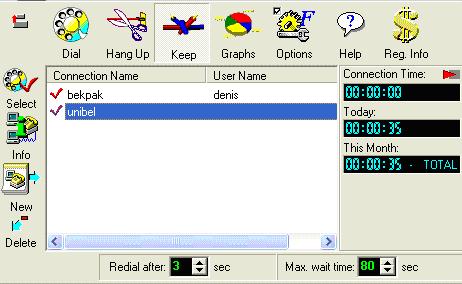
Рисунок 29- Главное окно программы Advanced Dialer
Диалоговое окно учета стоимости работы в сети Интернет показано на рисунке 30.
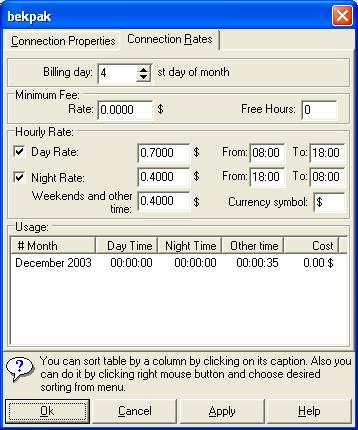
Рисунок 30 – Диалоговое окно для учета затраченных денег
Настройка параметров стоимости работы в Интернете осуществляется на вкладке Connection Rates (Тарифы подключения) в диалоговом окне характеристик соответствующего соединения.
Сведения о продолжительности и стоимости работы отображаются на панели Usage (Использование). Можно также просмотреть эти данные в графической форме. Для этого надо щелкнуть на кнопке Graphs (Диаграмма). Откроется одноименное диалоговое окно, отображающее сведения из протокола соединений в текстовой и графической форме (рисунок 31).
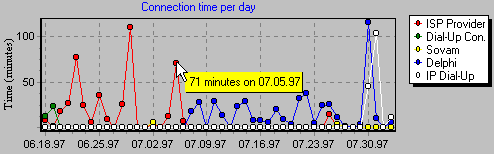
Рисунок 31 – Графическое представление соединений по провайдерам
Программа Advanced Dialer может использоваться для установки и разрыва соединения в определенное время, например в период, когда тариф на подключение минимален, что выгодно при загрузке файлов и других продолжительных операциях. Режим автоматического отключения удобно использовать, если вам, например, требуется, чтобы в определенное время телефон был свободен.
При установке или разрыве соединения программа Advanced Dialer может выполнять автоматический запуск или закрытие программ, а также передачу в них управляющих воздействий. Если вы привыкли использовать при подключении к Интернету стандартную «рабочую среду», то можете автоматически воссоздавать ее при каждом подключении.
Чтобы запретить доступ посторонних к программе Advanced Dialer, ее можно защитить паролем, установив флажок Password protection (Защита паролем). Изменить пароль позволяет кнопка Change Password (Сменить пароль).
|
|
|
8.7.2 Программы загрузки и дозагрузки файлов
Почти у каждого веб-путешественника рано или поздно возникает желание сохранить найденные ценности у себя на диске. Можно своспользоваться средствами браузера. Однако в этом случае сохранение файлов происходит неторопливо, а главное– браузер не умеет продолжить процесс скачивания при разрыве и восстановлении соединения. Особенно это актуально при невысоком качестве отечественных каналов связи. Наверняка многие попадали в такую ситуацию, когда почти в конце связь обрывается и приходится начинать все сначала.
Попав не один раз в такую неприятную ситуацию, пользователь рано или поздно придет к использованию программ докачки файлов, которые еще называются download-менеджерами(download в переводе с английского – загрузка).
Каждая программа, претендующая на звание download-менеджер, имеет некоторый стандартный набор функций. К нему относится:
- поддержка загрузки при обрыве связи,
- копирование нескольких файлов одновременно и ведение протокола по каждому файлу,
- работа по графику. Для пользователей, у которых тариф зависит от времени суток, можно запланировать задание на ночь, а после успешного завершения программа сама автоматически прервет соединение и выключит компьютер.
В качестве примера познакомимся с семейством программ ReGet Deluxe (рисугок 31).
Программа ReGet Deluxe создана российскими программистами, поэтому очевидным преимуществом является интерфейс на русском языке.
Программа условно-бесплатная. Ею можно пользоваться 30 дней, после чего регистрация будет стоить 210 российских рублей или же программа начинает выдавать рекламные объявления.
Закачать файлы с помощью этой программы можно несколькими разными способами:
- в браузере Internet Explorer в контекстном меню ссылки появляется дополнительный пункт Закачать при помощи ReGet Deluxe. Выбор этого пункта помещает файл, на который указывает ссылка, в очередь.
|
|
|
- также есть возможность закачать все ссылки, находящиеся на данной странице. В этом случае воспользоваться в контекстном меню пунктом "Закачать всё при помощи Reget". Удобство этого подхода в том, что не требуется запускать программу заранее (или, например, при запуске системы), запуск программы выполняется автоматически.
- Кроме того, по умолчанию работает режим перехвата щелчков в браузерах Internet Explorer и Netscape Navigator. Чтобы ссылка передавалась для загрузки в программу ReGet, при щелчке на ней надо удерживать нажатой клавишу ALT.
- Наконец, адрес URL загружаемого файла можно ввести вручную. Для этого надо щелкнуть на кнопке «Добавить в очередь» на панели инструментов или воспользоваться командой Закачка > Новая закачка.
Программа ReGet Deluxe рассчитана на выполнение загрузок непосредственно под управлением пользователя и не поддерживает назначение операции на определенное время.
Ход загрузки файла отображается в основном окне программы.
• степень выполнения загрузки для выбранных файлов;
• текущую и среднюю скорость загрузки;
• общее количество принятых байтов;
• динамический график скорости загрузки.
В начале каждой строки имеется значок, Указывающий на состояние задания.
Интересным является то, что в программе можно выставить различные режимы работы.
- Пункт «Приоритетный режим» позволяет максимально использовать пропускную способность линии подключения к Сети для загрузки файлов. Никаких ограничений не накладывается.
- Пункт «Кооперативный режим» предполагает, что параллельно с загрузкой файлов идет и другая, столь же важная работа в Интернет, например просмотр Web-страниц. Скорость передачи данных, относящихся к загружаемым файлам, ограничивается средним уровнем.
- Пункт «Спящий режим» используется, если требуется, чтобы загрузка файлов не мешала другим операциям.

Рисунок 31 – Интерфейс программы Reget Deluxe
Одно из главных преимуществ программ загрузки является разбиение файла на несколько частей и копирование каждой часть отдельно. Когда одна из частей уже закачана, оставшаяся часть разбивается еще раз. Поэтому количество одновременно копируемых потоков остается постоянным.
8.7.3 Программы для сохранения сайтов
В качестве примера рассмотрим программу Teleport Pro(условно-бесплатно при желание зарегистрироваться- $39,95)
Для ускорения копирования открывается до десяти соединений с сервером. Это позволяет достаточно быстро скачать данные при медленном соединении, не тратить время на постоянное ожидание загрузки страниц. При сохранении файла можно задать глубину переходов по ссылкам от источника. Но здесь надо быть осторожным, чтобы не переписать себе половину ресурсов Интернета.
Программа имеет большое количество настроек, но в то же время очень удобна в использовании. Даже новичок без труда разберется, как настроить Teleport Pro и использовать ее большие возможности.
При копировании сохраняется все содержимое страниц, при этом ссылки в пределах сайта остаются действительными. При работе со ссылками программа просматривает html-код каждой страницы и указывает новое расположение необходимого ресурса.
Teleport Pro умеет искать файлы определенного типа на заданном сервере, создавать список всех страниц и ресурсов сайта. Программа поддерживает и работу по расписанию, и возобновление процесса докачки при разрыве связи. На скопированный сайт при желании можно поставить пароль.
При запуске программа открывает Мастер проекта и предлагает сконфигурировать проект. Первый шаг - выбор типа проекта. Всего доступно 6 типов:
- Создать "навигируемую" копию сайта - Если нам необходимо создать такую копию сайта, по которой можно будет перемещаться в оффлайне, Программа сохранит все файлы указанных страниц (подобно тому, как это делает браузер), но кроме этого программа поменяет все ссылки на локальные для файлов, которые были скачаны.
- Дублировать сайт с учетом структуры директорий (папок) – Аналогичен предыдущему за видимым исключением: при создании локальной копии сайта, сохраняется структура папок;)
- Искать на сайте файлы заданного типа - позволяет искать файлы по определенному расширению (расширениям). Есть возможность указывать минимальный и максимальный размер файлов.
- Исследовать сайты, на которые ссылается текущая страничка - выводит отчет о том, что содержат связанные сайты. Можно задать тип содержимого, на предмет которого надо исследовать - текст, графика, текст и графика
- Скачать определенный файл
- Искать ключевые слова на сайте
Одно очень большое различие между браузером и программами для скачивания сайтов заключается в указании глубины скачивания. Если Вы укажите глубину 0, то программа сохранит сайт как обычный браузер. Если 1 то программа скачает Вашу страничку плюс все странички, на которые ссылается основная. Если 2 то основную, плюс те, на которые она ссылается, плюс те, на которые ссылаются предыдущие и так далее.
8.7.4 Программы перевода
Незнание хотя бы одного иностранного языка (особенно английского), сильно ограничивает возможности, предоставляемые Интернет.
В этом случае на помощь приходят программы-переводчики. На сегодняшний день таких программ написано немного. Наибольший интерес вызывают продукты компании "ПРОМТ". (www.promt.ru).
Компания Промт предлагает широкий спектр программ перевода как для домашнего использования, так и для крупных корпораций. Интерес представляет возможность воспользоваться услугами online-переводчиком (www.translate.ru)
n online-перевод текстов, веб-страниц, электронной почты, Wap-переводчик
n online-словари
На рисунке 32 показан пример перевод электронной почты.
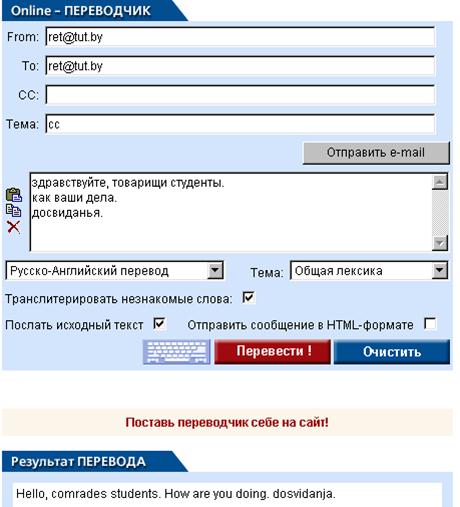
Рисунок 32 – Пример перевода электронной почты
Используя данный сервис необходимо указать направление перевода. Возможны следующие варианты: руско-английский, немецко-руский, французко-руский, немецко-французкий. А так же рекомендуется учитывать специфику перевода - юридическая тема, медицинская, общая лексика.
На рисунке 33 показан пример диалогового окна для перевода веб-страницы. В области «Адрес сайта» необходимо указать доменное имя ресурса, затем выбрать направление перевода и нажать кнопку «Перевести».

Рисунок 33- Диалоговое окно для перевода веб-страницы
Разработчики web-сайтов так же стремятся поддерживать многоязычность. Например поисковая система Altawista (www.av.com) держит наготове сетевой переводчик
Гиперссылка Translate рядом с найденной ссылкой если она оказалась иноязычной.
|
|
|
|
|
Дата добавления: 2014-01-13; Просмотров: 476; Нарушение авторских прав?; Мы поможем в написании вашей работы!